0. Introduction
- Pro git : Second editions 자체 스터디 내용이다.
- 이번 장은 Git을 처음 접하는 분들에게 필요한 내용이다.
- 이 챕터를 통해서 Git 탄생 배경, 사용 이유를 알 수 있다.
- 지속적인 복습을 위해 만든다.
1. What is Version Control System ???
Version Control System이란 무엇이고, 왜 필요할까??
버전 관리 시스템(VCS) : 파일의 변화를 시간에 따라 기록했다가, 나중에 특정 시점의 버전을 다시 꺼내올 수 있는 시스템
VCS를 통해서 큰 노력 없이
- 각 파일을 이전 상태로 되돌릴 수 있다.
- 프로젝트를 통째로 이전 상태로 되돌릴 수 있다.
- 시간에 따라 수정 내용을 비교할 수 있다.
- 누가 문제를 일으켰는지 추적할 수 있다.
- 누가 언제 만들어낸 이슈인지 알 수 있다.
- 파일을 잃어버리거나 잘못 고쳤을 때도 쉽게 복구할 수 있다.
VSC의 종류에는 LVCS, CVCS, DVCS가 있다.
각 종류에 대해 알아보자.
1.1 Local Version Control System (LVCS, 로컬 버전 관리)
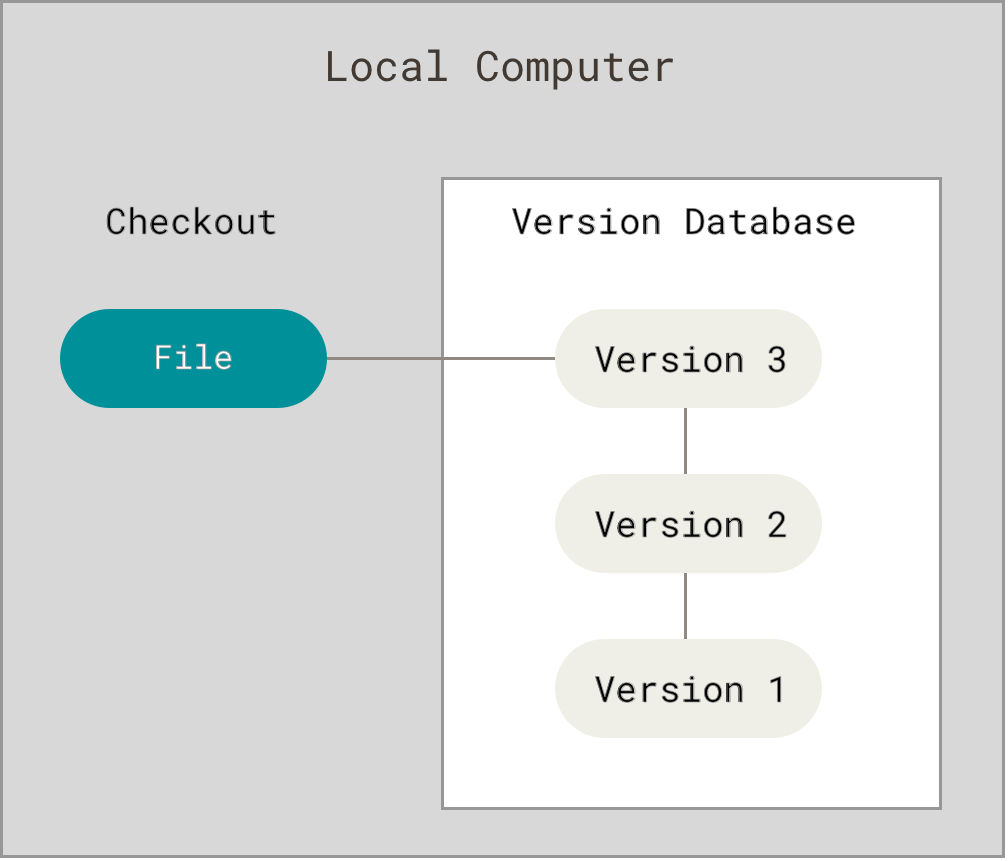
LVCS 탄생 계기
- 많은 사람은 버전을 관리하기 위해 directory로 파일을 복사하는 방법을 사용한다.
- 하지만 이러한 방식은 잘못되기 쉬어서 Local Version Control System을 만들었다.
- 간단한 DB를 사용해서 파일의 변경 정보를 관리했다.
LVCS의 한 예: RCV
- 많이 사용하는 VCS 중 RCS (Revision Control System)가 오늘날까지도 많은 회사에서 사용하고 있다.
- RCS는 Mac OS에서도 개발 도구를 설치하면 함께 설치되며, 기본적으로 Patch Set(: 파일에서 변경되는 부분)을 관리한다.
- Patch Set을 통해 모든 파일을 특정 시점으로 되돌릴 수 있다.
1.2 Central Version Control System (CVCS, 중앙 집중식 버전 관리)
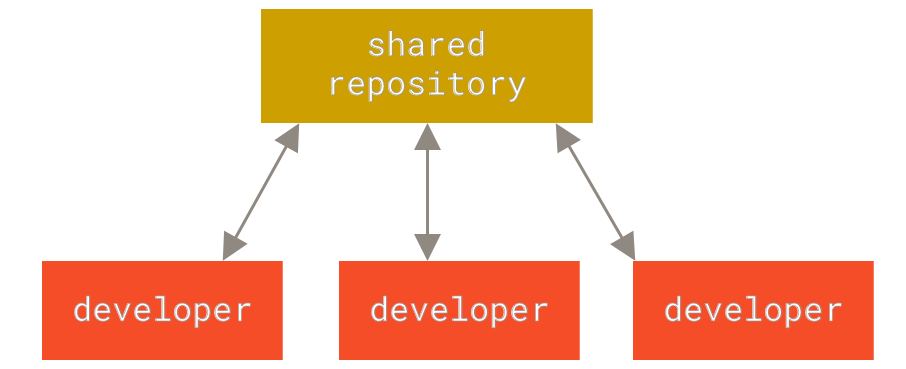
CVCS 탄생 계기
- 위의 LVCS의 장점에도 불구하고, LVCS는 다른 개발자와 협업 시에 사용할 때에는 적절한 tool이 아니었다.
- 그래서 중앙 집중식 버전 관리 (CVCS, Central Version Control System) 를(을) 개발했다.
CVCS 특징과 장점
- CVCS는 LVCS에 비해 장점이 많다.
- 파일을 관리하는 서버가 별도로 있고, 클라이언트가 이 중앙 서버에 파일을 받아서 사용(checkout)하기 때문에,
- 누가 무엇을 하고 있는지 알 수 있다.
- 관리자의 입장에서는 누가 무엇을 할지 꼼꼼히 관리할 수 있다.
- 모든 client의 local DB를 관리하는 것보다 VCS 하나를 관리하기가 훨씬 쉽다.
CVCS 단점
- 파일을 관리하는 중앙 서버가 별도로 있고, client가 checkout 방식으로 사용하고, 저장소를 전부 복제하는 게 아니기 떄문에,
- 서버가 다운되는 동안, 다른 사람과 협업할 수 없고, 백업할 방법도 없다.
- 중앙 DB가 있는 하드디스크에 문제가 생기면 project의 모든 history를 잃는다. (client가 가진 snapshot 제외)
🔅 snapshot: 특정 시점에서 파일, 폴더 또는 워크스페이스의 상태
1.3 Distributed Version Control System (DVCS, 분산 버전 관리 시스템)
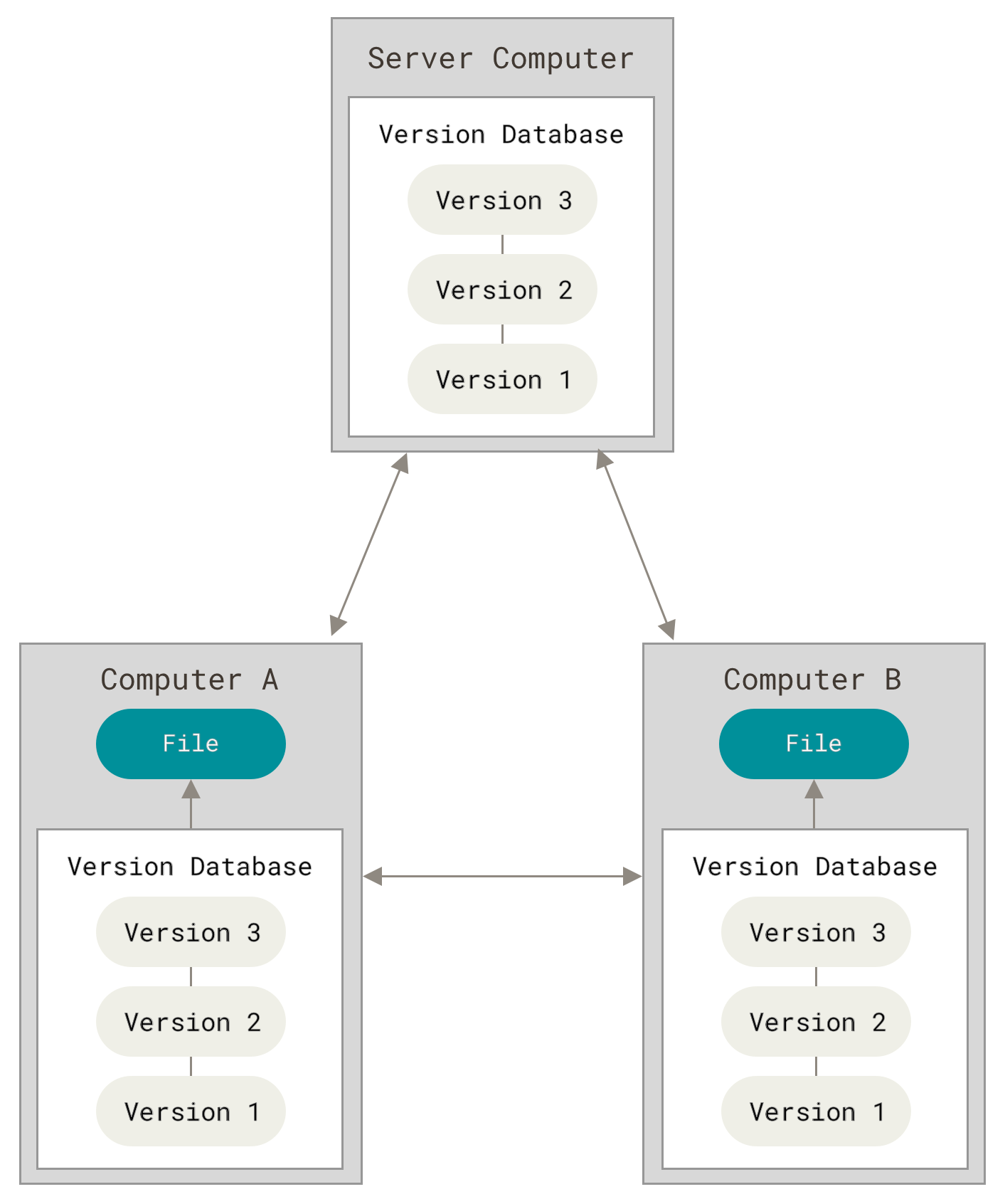
DVCS 장점
- 첫 번째, Git과 같은 DVCS는 저장소를 전부 복제한다.
- 그래서 서버에 문제가 생기면 작업을 할 수 없었던 CVCS와는 달리, 이 복제물로 다시 작업을 시작할 수 있다.
- Client 중에서 아무거나 골라도 서버를 복원할 수 있다.
- 모든 checkout이 모든 데이터를 가진 백업이라는 의미다.
- 두 번째, 대부분의 DVCS 환경은 remote repository가 존재한다.
- 그래서, 사람들은 동시에 다양한 그룹과 방법으로 협업이 가능하다.
- 계층 모델 같은 CVCS으로는 할 수 없는 workflow를 다양하게 사용할 수 있다.
2. Histroy summaries of Git
- 리눅스(Linux) kernel은 굉장히 규모가 큰 open source project였다.
- 1991~2002년 단순 압축 파일로만 관리하다가 2002년 BitKeeper라 불리는 DVCS를 사용하기 시작했다.
- 그러다 2005년에 BitKeepr가 유료화가 되었다.
- Linux는 커뮤니티이고, BitKeeper는 이익을 추구하는 회사이기 때문에 이해관계가 달랐다.
- 이 계기로 Linux 개발 커뮤니티가 자체 도구를 만들었다. 그 도구가 Git이다.
- Git은 아래와 같은 목표로 세워져서 지금도 유지하고 있다.
- 빠른 속도
- 단순한 구조
- 비선형적인 개발 (동시다발적인 branch)
- 완벽한 분산
- 속도나 데이터 크기 면에서 대형 proejct에도 유용할 것
3. Key point of Git : 데이터를 다루는 방식의 차이
3.1 Snapshots, Not Differences
VCS들과 Git의 가장 큰 차이점은 데이터를 다루는 방식에 있다.
- VCS는
각 파일의 변화를 시간 순으로 관리하면서 파일들의 집합을 관리한다. - Git은 데이터를
파일 시스템 스냅샷으로 취급하여,각 파일의 변화가 아닌파일 전체를스냅샷으로 찍어낸다.- 그래서 Git은 데이터를 snapshot stream처럼 취급한다.
- 그래서 Git은 프로젝트의 상태를 저장할 때마다, 파일이 존재하는 그 순간을 중요하게 여긴다.
- 그래서 Git은 파일이 달라지지 않으면 성능을 위해 새로 저장하지 않는다.
VCS와 Git 차이점
[VCS: Storing data as changes to a base version of each file]

[Git: Storing data as snapshots of the project over time]

3.2 거의 모든 명령을 로컬에서 실행
Git은 거의 모든 명령이 저장소 전체를 복사해서 로컬 파일과 데이터만 사용하는 방식으로,
- 네트워크의 속도에 영향을 받는 다른 CVCS보다 매우 빠른 속도를 가진다.
- project의 history를 조회할 때, 서버 없이 local DB에서 조회하기 때문에 매우 빠르다.
- 어떤 파일의 현재 버전과 한 달 전의 상태를 비교하고 싶을 때도 이 두 상태를 로컬에서 찾는다.
- 오프라인 상태거나 네트워크와 연결할 수 없어도 막힘 없이 일할 수 있다.
3.3 Git의 무결성: checksum 방식
체크섬(checksum)이란
- 40자 길이의 16진수 문자열인 SHA-1 해시를 사용하여 만든다.
- Git에서 사용하는 가장 기본적인(atomic) 데이터 단위이다.
- Git의 기본 철학이다.
SHA-1: 24b9da6552252987aa493b52f8696cd6d3b00373 같은 40자 길이의 16진수 문자열이다.
그래서 Git은 checksum을 사용하여 (중심으로)
- 데이터를 저장하고 관리한다.
- 그래서 체크섬 없이는 어떠한 파일이나 디렉터리도 변경 할 수 없다.
- 모든 것을 식별한다.
- 파일을 저장하고, 파일 이름으로 저장하지 않는다.
3.4 Git은 데이터를 추가할 뿐
Git은 무엇을 하든 Git database에 데이터를 추가한다.
- 그래서 데이터를 되돌리거나 삭제할 방법이 없다.
- 또한, 다른 VCS처럼 commit하지 않으면 변경사항을 잃어버릴 수 있다.
- 하지만, commit 하면 데이터를 잃기 어렵다.
3.5 Git의 3가지 상태와 3가지 단계
이 부분에 대한 자세한 내용은 Chapter 2를 참고한다.
Git 파일은 3가지 상태(: Commited, Modified, Staged) 로 관리한다.
- Commited: 데이터가 local database에 안전하게 저장된 상태
- Modified: 수정한 파일을 아직 local database에 커밋하지 않은 상태
- Staged: 현재 수정한 파일을 곧 커밋할 것이라고 표시한 상태

- 이 3가지 상태는 Git project의 3가지 단계(: Working directory, Staging Area, .git Directory(Repository)와 연결된다.
Git directory
repository라고도 불린다.- 커밋된 상태
- Git이 project의 meta data와 객체 datebase를 저장하는 곳이다.
- 다른 컴퓨터에 있는 저장소를 clone할 때 만들어지는 곳이다.
Working directory
- project의 특정 버전을 checkout한 것이다.
- Git directory 안에 압축된 database에서 파일을 가져와서 만든 것이다.
- 파일을 수정하는 공간이므로, checkout하고 나서 수정했지만, 아직 staging area에 추가하지 않은 상태다.
Staging Area
- 커밋을 위한 준비 단계
- 단순한 파일이고 곧 커밋할 파일에 대한 정보를 저장한다.
- 파일들이 Staged 상태
Summary
- working directory에서 파일을 수정한다.
- Staging area로 파일을 스테이지해서 커밋할 snapshot을 만든다.
- Staging area에 있는 파일들을 커밋해서 Git directroy에 영구적인 snapshot으로 저장.
4. CLI
- Git은 CLI (Command Line Interface)와 GUI (Grapic User Interface)로 사용할 수 있다.
- 하지만, Git의 모든 기능을 지원하는 것은 CLI 뿐이다.
- CLI를 사용할 줄 알면 GUI를 사용할 수 있지만, 반대는 성립되지 않는다.
5. Git initail setup
5.1 사용자 정보 등록 명령어
--global은전역 설정하는 명령어로, 딱 한 번만 하면 된다.git config --global user.name "user-name"git config --global user.email <user-email>
- 만약, 프로젝트마다 다른 이름과 이메일 주소를 사용하고 싶으면
--global전역 명령어를 빼고 입력한다.
5.2 설정 확인 명령어
설정 확인 방법은 git config --list 명령을 실행한다.
- Git은 같은 키를 여러 파일에서 읽기 때문에 같은 키가 여러 개 있을 수 있다.
- 그러면 Git은 나중값을 사용한다.
git config <key>명령으로 특정 Key에 대해 어떤 값을 사용하는지 확인할 수 있다.git config user.name
5.3 명령어 도움말
명령어 도움말이 필요할 때는 방법은 3가지다.git help <verb>git <verb> --helpmain git-<verb>- 예를 들어
git help config를 실행하면config명령에 대한 도움말만 볼 수 있다.